Ti è mai capitato di far cadere il tuo iPhone nella vasca da bagno, al mare o, peggio ancora, in bagno? Ti sei mai inzuppato di pioggia improvvisa e il tuo iPhone è impregnato d'acqua? Sei andato a nuotare ma hai dimenticato di mettere da parte il tuo iPhone 6 in tasca? Bagnare il tuo iPhone è sempre inaspettato ma comune. Anche iPhone X/8/8 Plus/7/7 Plus è resistente all'acqua con grado di protezione IP67, ma ciò non significa che il dispositivo sarà completamente a posto dopo essere stato immerso nell'acqua.
Ad ogni modo, se il tuo iPhone X/8/8 Plus/7/7 Plus/6s/6/5s/5 è stato danneggiato dall'acqua o da qualsiasi altro liquido, potresti voler scoprire un buon modo per riparare l'iPhone danneggiato dall'acqua più velocemente possibile. Inoltre, la sfortuna non arriva mai da sola. È probabile che tu perda i dati nel tuo iPhone anche dopo il danno liquido. Pertanto, dovresti prima asciuga l'iPhone e vedere se potrebbe accendersi, in caso contrario, provare i seguenti metodi per recuperare i tuoi dati importanti dall'iPhone danneggiato dall'acqua che non si accende.
Le persone leggono anche:
Il touch screen dell'iPhone non funziona correttamente (apre una nuova finestra)
5 modi per impedire a iPhone di vibrare in modo casuale
Parte 1: Come asciugare un iPhone danneggiato dall'acqua
Devi sapere come riparare l'iPhone/iPad/iPod danneggiato dal liquido prima di recuperare i dati persi. L'iPhone danneggiato dall'acqua in diversi casi dovrebbe essere gestito di conseguenza:
# Caso 1 Il mio iPhone è caduto in acqua limpida quando è stato collegato
Prova a riparare l'iPhone danneggiato dall'acqua con questi passaggi:
Passo 1 : Porta l'iPhone fuori dall'acqua il prima possibile.
Passo 2 : Scollegalo subito.
Passo 3 : Tamponare quanta più acqua possibile dall'esterno del telefono.
Passo 4 : Metti il tuo iPhone sotto la lampada o il riflettore scaldare dolcemente e lentamente. Inoltre, molti utenti trovano utile mettere il telefono bagnato nel risi secchi (lascia che il telefono sia completamente coperto dal riso) e lascia che il riso assorba l'umidità all'interno del telefono da 24 a 36 ore o più.
Consiglio: Non utilizzare un asciugacapelli per asciugare il telefono, altrimenti distruggerà il tuo iPhone per sempre.
Passaggio 5: aspetta. Continua ad aspettare. Quindi aspetta ancora un po'. Questo processo richiede più di 6 ore.
Passaggio 6: prova il tuo iPhone quando aspetti almeno 6 ore.
# Caso 2 Il mio iPhone è caduto in un liquido non corrosivo quando è stato spento
Passo 1 : Pulisci il liquido in eccesso e esterno da tutto ciò che puoi raggiungere.
Passo 2 : controlla se c'è qualche macchia sullo schermo. Se non ci sono macchie, puoi seguire i passaggi nel caso 1 da step 4.
Passo 3 . Se ci sono delle macchie qui che non è facile pulire da soli, porta il tuo iPhone al reparto manutenzione o rimuovi i componenti interni per pulire da solo.
# Caso 3 Il mio iPhone è caduto in liquidi quando è stato acceso
Passo 1 : Spegnere il dispositivo.
Passo 2 : Se il tuo iPhone è caduto in un liquido corrosivo, pulisci il tuo iPhone con acqua pulita per diluire il liquido corrosivo il prima possibile.
Passo 3 : Smontare il telefono delicatamente.
Passo 4 : Pulisci di nuovo il tuo iPhone con l'alcol.
Passo 5 : Montalo con cura o chiedi al reparto manutenzione Apple di riparare l'iPhone. In realtà, in questo caso, lasciare il tuo iPhone ai professionisti è più saggio.
Speriamo che questi passaggi possano aiutarti. Se sei così fortunato che il tuo iPhone venga riparato dopo un danno causato dall'acqua, controlla se mancano dei dati. Se non sei abbastanza fortunato, allora come recuperare i dati dall'iPhone danneggiato dall'acqua che non si accende?
Parte 2. Come recuperare i dati dall'iPhone danneggiato dall'acqua tramite iTunes
Recupero dati iPhone FonePaw (apre una nuova finestra) può aiutarti a recuperare i dati da un iPhone danneggiato dall'acqua, incluso iPhone X/8/7/6/5 con iOS 11/10. In dettaglio, può ripristinare le foto del rullino fotografico, i video del rullino fotografico, lo streaming di foto, i contatti, i messaggi, la cronologia delle chiamate, il calendario, le note, il promemoria e persino i segnalibri di Safari da un iPhone danneggiato dall'acqua che non si accende.
Se non hai una versione di prova di iPhone Data Recovery, puoi scaricarla subito.
Scarica gratis Acquista con il 20% di sconto Scarica gratis Acquista con il 20% di sconto
Passaggio 1: scegli l'opzione "Recupera dal file di backup di iTunes".
Avvia il programma iPhone Data Recovery sul computer su cui hai eseguito il backup di iPhone. E scegli il "Recupera dal file di backup di iTunes" opzione sulla barra laterale sinistra. Tutti i file di backup di iTunes del tuo iPhone danneggiato dall'acqua verranno trovati e visualizzati automaticamente.

Passaggio 2: scansione e anteprima
Seleziona un file di backup che desideri estrarre e fai clic su "Avvia scansione". E poi, visualizza in anteprima le categorie elencate una per una e seleziona quelle foto, contatti, messaggi che vuoi togliere dall'iPhone con danni liquidi.
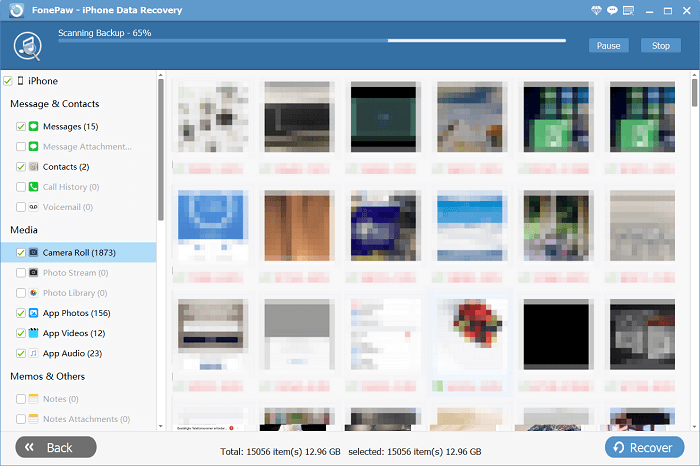
Passaggio 3: recuperare i dati persi
Scegli l'elemento che desideri e porta i dati dell'iPhone persi sul tuo computer facendo clic sul pulsante "Recupera".
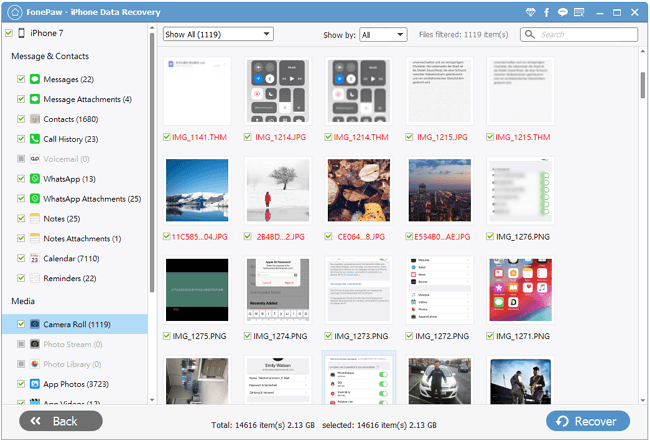
Parte 3. Come recuperare i dati dall'iPhone danneggiato dall'acqua da iCloud
Se hai eseguito il backup dell'iPhone danneggiato dall'acqua su iCloud, puoi utilizzare iPhone Data Recovery per recuperare il tuo iPhone dal backup iCloud.
Passaggio 1: accedi al tuo account iCloud
Seleziona "Ripristina dal file di backup iCloud" e accedi al tuo account iCloud con ID Apple e password come richiesto.
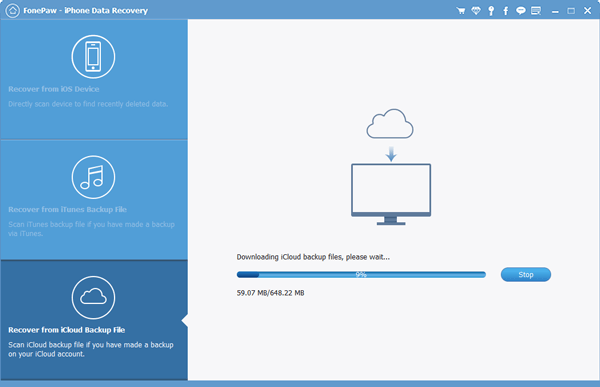
Passaggio 2: scarica il backup di iCloud
Puoi vedere tutti i file di backup per i tuoi dispositivi iOS nel backup dopo essere entrato nell'account iCloud. Scegli quello che desideri e fai clic per scaricarlo sul tuo computer.
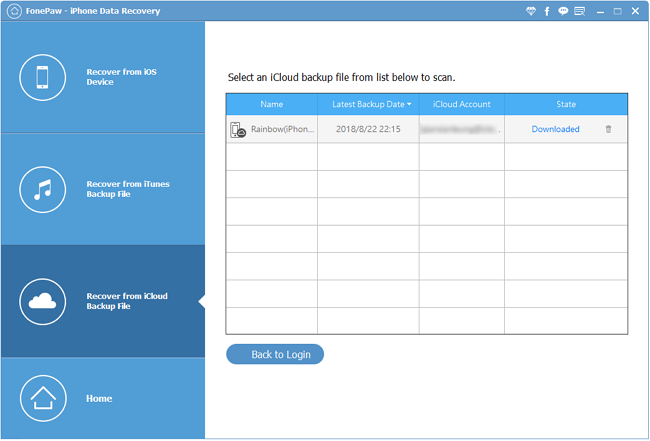
Passaggio 3: visualizza in anteprima e ripristina
Il software eseguirà automaticamente la scansione dei dati scaricati. Fare clic sulla categoria che si desidera recuperare per visualizzare in anteprima i dati persi. Quindi, procedi al pulsante "Recupera" per ripristinare l'iPhone danneggiato dall'acqua da iCloud e salvare i dati recuperati sul tuo computer.
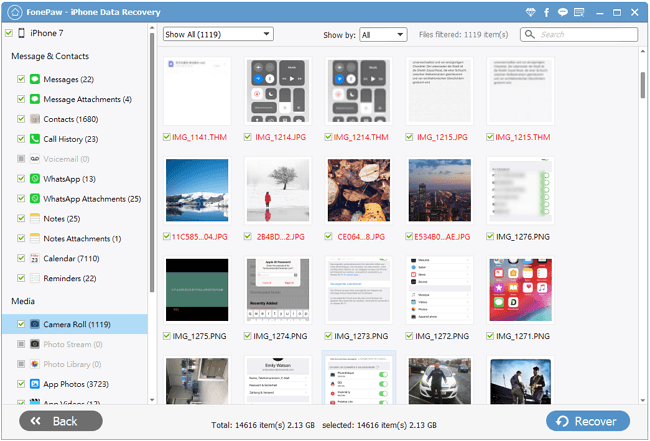
Attenzione:
La vita è piena di tutti i tipi di incidenti. Per prepararti alla giornata di pioggia, è meglio eseguire regolarmente il backup del tuo iPhone. Esistono diversi modi per creare una copia dei dati del tuo iPhone: utilizzando iCloud, iTunes o FonePaw iOS Data Backup & Restore. Poiché iCloud ha solo 5 GB di spazio di archiviazione gratuito e iTunes non ti consente di visualizzare l'anteprima del backup, potresti preferire eseguire il backup di iPhone con iOS Data Backup & Restore.
Caratteristiche principali di FonePaw Backup
- Esegui il backup di tutti i dati dell'iPhone sul computer con un file DATA di piccole dimensioni.
- Fornisci un'anteprima per i contenuti di backup di iPhone.
- Supporta il ripristino del backup di iPhone su PC o iPhone.



















